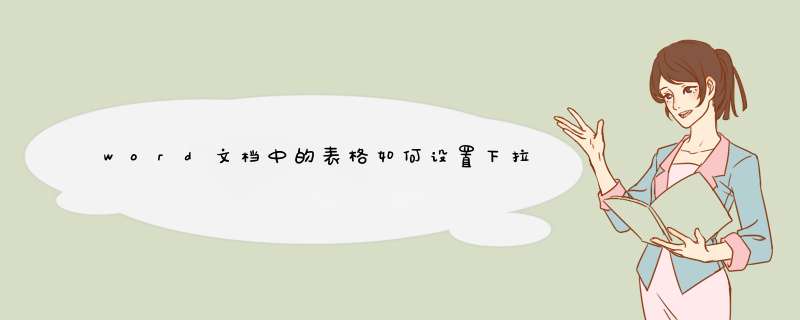
1.先打开一个Word文档,在其中根据需要先设计好表格。可以先将一些不能用下拉输入的单元格先行输入。
2.将鼠标移到指定位置,点“视图→工具栏→窗体”,d出“窗体”工具栏,点“下拉型窗体域”按钮。
3.窗体域插入后,单元格中会显示出一个带有灰色阴影的小方块(在按下“窗体域底纹”按钮的情况下才会显示阴影)。窗体域底纹只在屏幕上显示,用于提醒用户该域的具体位置,并不会被打印出来。双击插入的窗体域,系统d出“下拉型窗体域选项”对话框。在“下拉项”的框格内添加下拉菜单中的选项。
添加的步骤是:首先在“下拉项”项目中输入需要添加的第一个列表项,并单击“添加”按钮(或按回车键),然后依次输入其余列表项。所有列表项添加完毕后,可以通过向上↑、向下↓这2个“移动”按钮改变列表项的排列顺序。选中“启用下拉列表”项,点“确定”按钮即可。
1、打开Word文档,鼠标选中需要插入表格的地方。点击菜单栏中的“插入”选项,点击“表格”,在展开的列表中拖动鼠标选择表格的行列数,选好后,按下鼠标左键确定即可。
2、鼠标选中需要插入表格的地方,点击菜单栏中的“插入”选项,点击“表格”,执行“插入表格”选项。在d出的窗口中输入表格的行数列数,最后点击“确定”即可完成表格的插入。
欢迎分享,转载请注明来源:内存溢出

 微信扫一扫
微信扫一扫
 支付宝扫一扫
支付宝扫一扫
评论列表(0条)